針對 Dynamics 365 Customer Insights 中的重複數據刪除、比對或合併結果進行疑難解答 - 數據
當數據統一程式執行時,您可能會有特定記錄為何或未統一的問題。
本文提供數種方法,可讓您用來瞭解統一程式,並針對非預期的結果進行疑難解答。
方法 1:使用客戶卡片進行驗證
選取客戶卡片以檢視完整的客戶配置檔,並確認哪些來源記錄已重複數據刪除並相符。
在此範例中,客戶是所有源數據表中相符記錄的結果,但 posPurchases 除外。 此外,電子商務Purchases 和 webReviews 中有重複數據刪除的記錄。
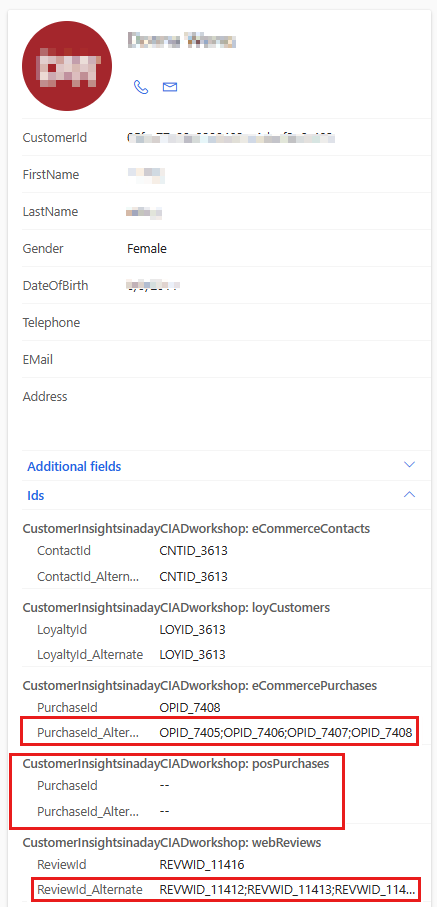
方法 2:確定已針對數據表選取正確的主鍵
在 [客戶數據] 步驟中選取錯誤欄位做為數據表的主鍵,會使該欄位的記錄具有相同值進行重複資料刪除和移除。 確定主鍵數據行是數據表的實際唯一標識符,而不是電子郵件之類的人口統計欄位。
方法 3:確認比對規則
確認 重複資料刪除規則 和 比對規則 已正確設定。 請確定已比較正確的欄位,並檢閱選取的正規化模式。
方法 4:確認「包含所有記錄」
請務必選取 [比對規則] 步驟中的 [包含所有記錄] 複選框。 若未選取複選框,可能會導致該數據表中不符合任何其他數據表的記錄從最終客戶配置文件輸出卸除。
方法 5:檢查源數據
確認您認為相符的欄位包含相同的字元。 尋找看起來相似的隱藏字元和字元,但不同。 選取每個規則的正規化模式,即可解決這些問題。
仔細檢查為統一程式提供之數據的精確度和完整性,並確保所有相關記錄和資訊都存在。
清除和正規化數據是確保可靠結果的必要條件。
重要
- 驗證不會將任何損毀的記錄寫入名為 “{Datasource}_{Table}_Corrupt” 的數據表。如果存在損毀的記錄,則不會由統一處理。 如需如何解決損毀記錄的詳細資訊,請參閱 針對損毀的數據進行疑難解答。
- 如果重複數據刪除或比對的數據行具有較低的唯一計數,可能會因為效能原因而被統一來略過。 如果是,建議您先清除數據,再將數據內嵌至 Customer Insights - 數據。
如果源數據發生問題,請加以解決、重新執行統一,並重新驗證結果。 如果源數據沒有任何問題,請繼續進行疑難解答步驟。
方法 6:檢查輸出數據表
統一的每個步驟都會產生系統產生的輸出數據表,以供疑難解答之用。
若要針對非預期的統一結果進行疑難解答,您可以追蹤這些輸出數據表。 如需詳細資訊,請參閱 針對統一輸出數據表進行疑難解答。